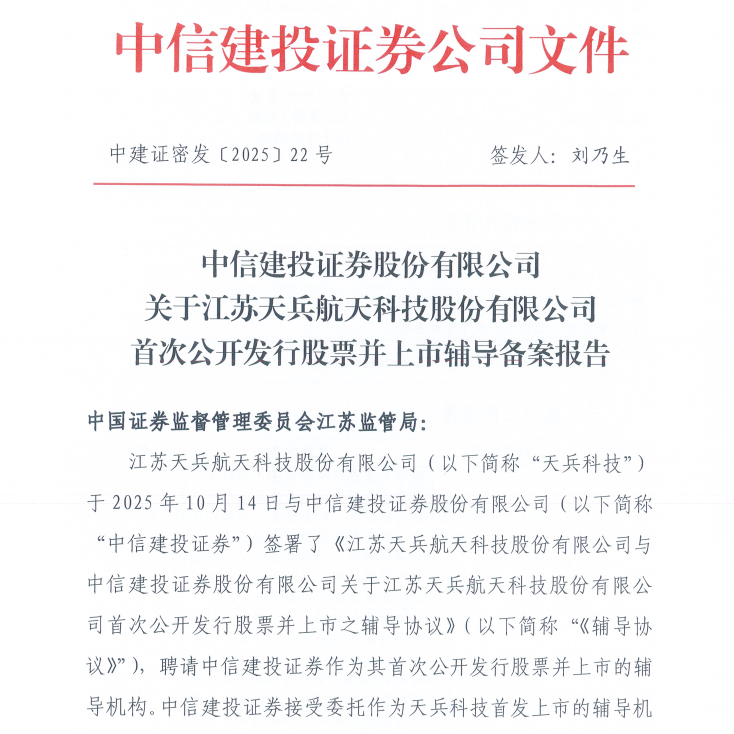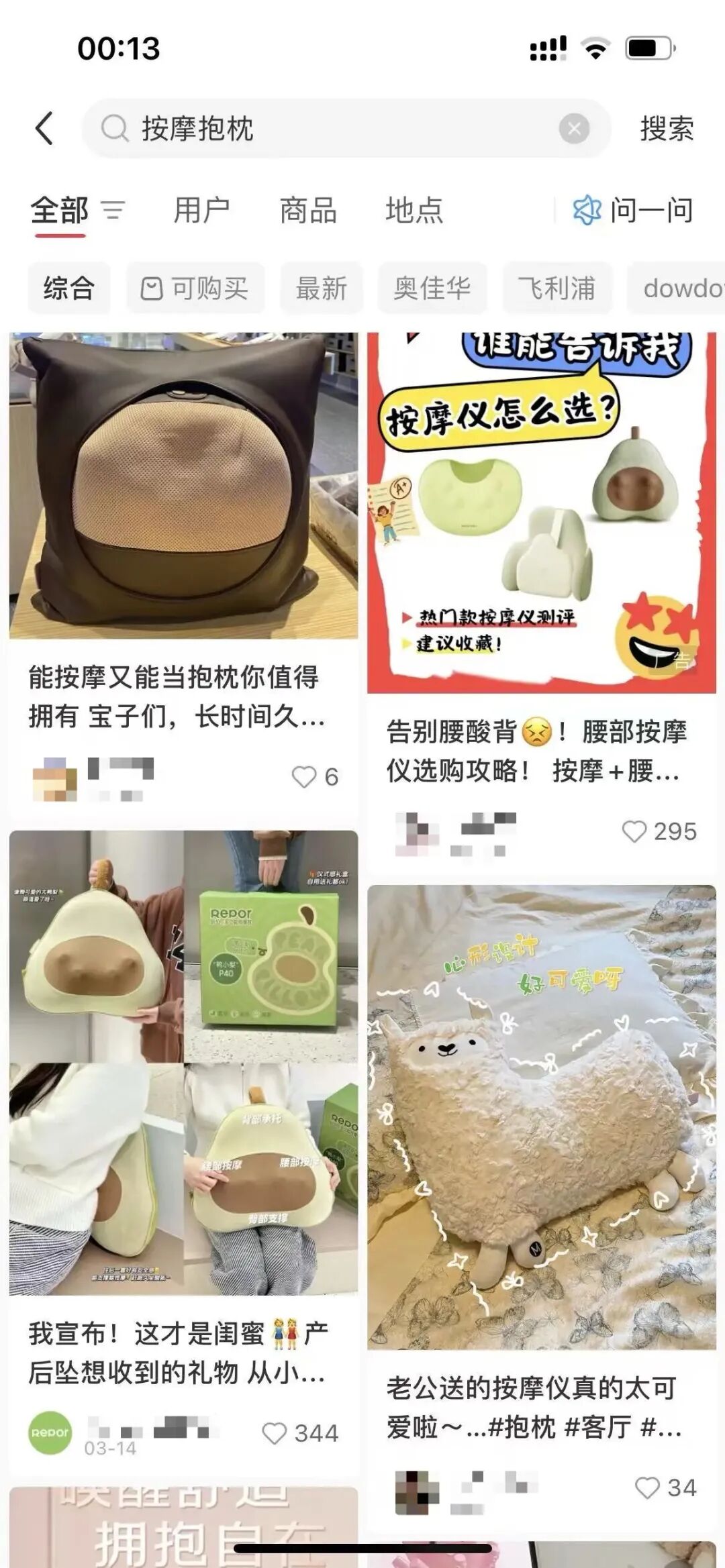高金发布《2025上海ESG发展报告》
高金发布《2025上海ESG发展报告》,预测上海ESG在未来五年的发展趋势。
以“携手应对挑战:全球行动、创新与可持续增长”为主题的2025可持续全球领导者大会于10月16日至18日在上海黄浦区举行。本次大会由世界绿色设计组织(WGDO)与新浪集团联合主办,国际财务报告准则基金会(IFRS Foundation)北京办公室协办、新浪财经WGDO北京代表处承办。会上正式发布了由上海交通大学上海高级金融学院(高金/SAIF)牵头撰写的《践行可持续发展之路——2025上海ESG发展报告》(以下简称“报告”),高金也为本次大会提供独家学术支持。
该报告由高金牵头并联合多家金融机构、企业及服务机构共同完成。报告工作组负责人为高金创院理事长屠光绍和高金金融学讲席教授、副院长、可持续投资研究中心主任严弘。其他参与单位包括上海交易集团有限公司、东方证券股份有限公司、国网英大碳资产管理(上海)有限公司、颖投信息科技(上海)有限公司(妙盈科技)、上海浦东发展银行股份有限公司、国泰海通证券股份有限公司、中国太平洋保险(集团)股份有限公司、富国基金管理有限公司、嘉实基金管理有限公司、安永华明会计师事务所(特殊普通合伙)、中证指数有限公司、上海市海华永泰律师事务所、新浪财经ESG评级中心、上海久事体育产业发展(集团)有限公司和评安国蕴(北京)科技有限公司。
高金继2024年首度发布报告,系统呈现上海ESG生态全景后,在本年度报告中进一步秉持实践驱动与问题导向的原则,对上海各类主体的ESG发展实践通过具体案例进行了更为深入和聚焦的介绍。报告不仅记录过去一年的新进展,更致力于在对过去总结的基础上识别未来挑战,提炼结构化和可操作的发展建议,为上海乃至全国的可持续发展提供具有参考作用的路径分析。
上海:ESG实践之路的“先行者”与“赋能者”
随着全球经济波动性增加、气候变化及生态环境压力加大,企业可持续发展诉求日益复杂,环境、社会与治理(ESG)议题在国际政策、产业实践和资本市场中的战略重要性持续提升。作为中国的经济、金融与创新中心,上海通过政策引导、产业布局和金融机制创新,不仅推动本地ESG生态不断完善,也在全国乃至国际格局中发挥着示范作用。
报告指出,与前一年相比,2025年上海ESG发展正在走向制度更系统、行动更标准、绩效更量化、协同更紧密的新阶段。政府与监管机构在制度供给和治理创新方面发挥了核心作用。在过去一年里,国家和地方密集出台政策,推动分层分类信息披露、绿色金融改革和市场监管体系完善,逐步形成系统化制度框架。上海在政策落地过程中积极探索与国际标准接轨,为各类主体提供方向和指南,为ESG实践的规范化和规模化奠定了基础。
各方参与者应对共性挑战中的探索与经验
报告还深入剖析了上海ESG生态体系中的各方参与者在推动ESG发展过程中发挥的作用。报告指出,企业是上海ESG生态中的中坚力量,国有企业在信息披露和治理方面起到示范作用,民营与外资企业则在绿色产品开发、供应链协同和社会责任实践中开展多样化探索;然而,中小企业面临理念和能力受限,技术与资金门槛高,治理体系落实难度大等困难,ESG价值体现与资本化进程缓慢,遭遇推广瓶颈。金融机构为上海ESG发展提供资金和工具支持,绿色金融产品体系持续扩容,银行、券商和保险机构在投资决策和风险管理中逐步嵌入ESG要素考量,为企业低碳与可持续发展项目提供资金保障;然而,数据获取难、信息质量参差、产品同质化程度高、标准差异大及长期资金激励不足等问题仍制约业务发展。上海的市场交易体系推动企业提升ESG发展动能;其中,上海证券交易所强化上市公司信息披露,而上海环境能源交易所的碳排放权与绿色电力交易平台为企业低碳转型提供路径选择,而其它交易平台,如股交中心和数据交易所,也在探索合适的标准与服务工具;但制度滞后、标准分散、数据碎片化及中小企业参与度不足仍是普遍问题。第三方服务机构逐步成为上海ESG生态中的“粘合剂”,他们在碳评估、绿色认证、信息披露咨询及智能化工具开发方面支撑企业实践与金融协作;然而,数据规范化不足、标准多元、方法分歧以及人才供给缺口使服务深度和可比性受限。
报告还指出,人才培养与公众参与正成为推动上海ESG持续发展的重要动力。同时,国际合作与涉外企业的典型范例在上海ESG生态建设中的作用也日益凸显。
推动“ESG四化”并形成互为支撑的闭环
在对上海各类主体行动现状与优化方向进行阐述的基础上,本报告提出了进一步发展的系统化行动建议,其核心是推动“ESG四化”,即ESG经营活动内部化、ESG信息披露标准化、ESG评价体系系统化、ESG价值实现具体化。四化之间形成互为支撑的闭环:内部化为企业行动提供基础数据与治理逻辑,标准化披露将其转化为透明、可比的信息,系统化评价以量化指标形成反馈和改进方向,而价值实现具体化则通过经济、社会和生态效益验证前端实践的有效性,并反过来强化内部化的动力。这不仅将为城市的可持续发展提供坚实支撑,也将进一步提升上海在全国乃至全球ESG治理中的话语权与引领力。